- تحديثات Windows ضرورية للتشغيل السليم لجهاز الكمبيوتر الذي يعمل بنظام Windows 10 ، لأنها توفر تصحيحات وإصلاحات وميزات جديدة مهمة
- يمكن للسجلات السيئة أيضًا أن تجعل هذا الخطأ يظهر ، لذا إصلاحها يمكن أن يوفر لك الكثير من الوقت والجهد.
- حتى برامج مكافحة الفيروسات يمكن أن تؤثر على ظهور هذا الخطأ ، لذا تأكد من أنك تستخدم واحدًا لا تتداخل مع عمليات النظام الخاص بك.
- لقد غطينا الكثير من أخطاء Windows 10 على موقعنا الإلكتروني ، فاستمر في تصفحها ، حيث ستجد آخرين مهتمين بالتأكيد.
- Windows Update والأمان

- قم بتنزيل Restoro PC Repair Tool الذي يأتي مع التقنيات الحاصلة على براءة اختراع (براءة الاختراع متاحة هنا).
- انقر ابدأ المسح للعثور على مشكلات Windows التي يمكن أن تسبب مشاكل في الكمبيوتر.
- انقر إصلاح الكل لإصلاح المشكلات التي تؤثر على أمان الكمبيوتر وأدائه
- تم تنزيل Restoro بواسطة 0 القراء هذا الشهر.
ال ERROR_INVALID_DATA رمز خطأ النظام ، المعروف أيضًا باسم خطأ 13 0xD، يحدث عادةً عند تثبيت المستخدمين لتطبيقات جديدة أو تحديثات جديدة أو ملف نظام التشغيل نسخة على أجهزة الكمبيوتر الخاصة بهم. يشير إلى أن ملفات ومجلدات معينة معطلة أو تالفة.
إذا حدث هذا الخطأ أثناء ترقية نظام التشغيل لديك ، فمن المرجح أن مجلد توزيع البرامج تالف.
إذا كنت تحصل على ERROR_INVALID_DATA رمز الخطأ مع البيانات غير صالحة الوصف ، اتبع خطوات استكشاف الأخطاء وإصلاحها المدرجة في هذه المقالة لإصلاحها. ال "ERROR_INVALID_DATA" يؤثر خطأ النظام على جميع إصدارات Windows.
كيف أصلح البيانات غير صالحة خطأ؟
1. قم بتشغيل مستكشف أخطاء Windows Update ومصلحها
1. انتقل إلى ابدأ> اكتب "إعدادات"> حدد النتيجة الأولى
2. انتقل إلى Windows Update> في الجزء الأيمن ، حدد استكشاف الأخطاء وإصلاحها
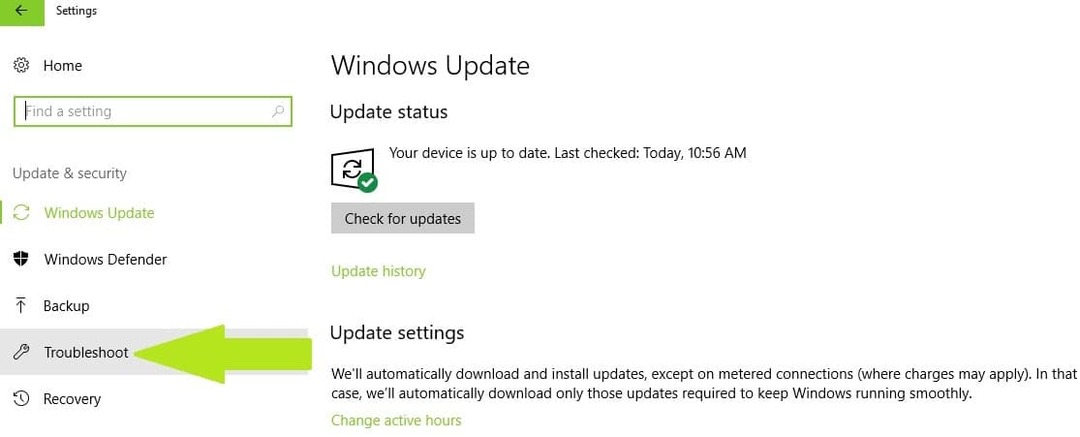
تتميز جميع إصدارات Windows بميزة مستكشف أخطاء Windows Update ومصلحها يقوم تلقائيًا باكتشاف مشكلات التحديث وإصلاحها. يمكن لهذه الأداة إصلاح مشكلات التحديث العامة.
يمكنك تنزيل ملف مستكشف أخطاء Windows Update ومصلحها عبر الإنترنت من موقع Microsoft على الويب لإصدارات Windows التالية: Windows 8 و Windows 7 و Windows Vista و Windows XP.
يحتوي Windows 10 على مستكشف أخطاء Windows Update ومصلحها ، والذي يمكنك تشغيله من صفحة الإعدادات. إذا كان خطأ التحديث معقدًا للغاية ، ولا يزال مستمراً بعد استخدام هذه الأداة المساعدة ، فتابع عملية استكشاف الأخطاء وإصلاحها باستخدام الحلول المدرجة أدناه.
2. إصلاح السجل الخاص بك
1. انتقل إلى ابدأ> اكتب كمد > انقر بزر الماوس الأيمن فوق موجه الأوامر> حدد تشغيل كمسؤول

2. الآن اكتب ملف sfc / scannow أمر

3. انتظر حتى تكتمل عملية المسح ثم أعد تشغيل الكمبيوتر. سيتم استبدال جميع الملفات التالفة عند إعادة التشغيل.
إن أبسط طريقة لإصلاح السجل الخاص بك هي استخدم أداة مخصصة، مثل CCleaner. لا تنس نسخ السجل أولاً احتياطيًا في حالة حدوث أي خطأ.
إذا لم تقم بتثبيت أي منظف السجل على جهاز الكمبيوتر الخاص بك ، فراجع مقالتنا على أفضل منظفات التسجيل للاستخدام على أجهزة الكمبيوتر التي تعمل بنظام Windows 10.
يمكنك أيضًا استخدام مدقق ملفات النظام من Microsoft للتحقق من تلف ملفات النظام كما هو موضح أعلاه. ومع ذلك ، فإن هذه الأداة متاحة فقط على نظام التشغيل Windows 10.
3. أعد تسمية مجلد توزيع البرامج
1. إيقاف Windows Update: انتقل إلى ابدأ> اكتب خدمات في مربع البحث
2. قم بالتمرير لأسفل إلى خدمة Windows Update> انقر فوق قف زر لتعطيل خدمات Windows Update
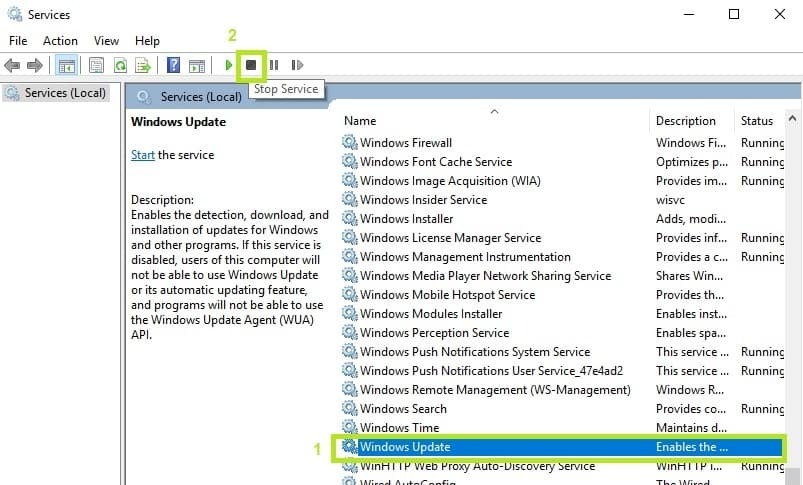
3. إعادة تسمية مجلد توزيع البرامج ، والذي يجب أن يكون موجودًا في C: Driver ، ضمن مجلد Windows.
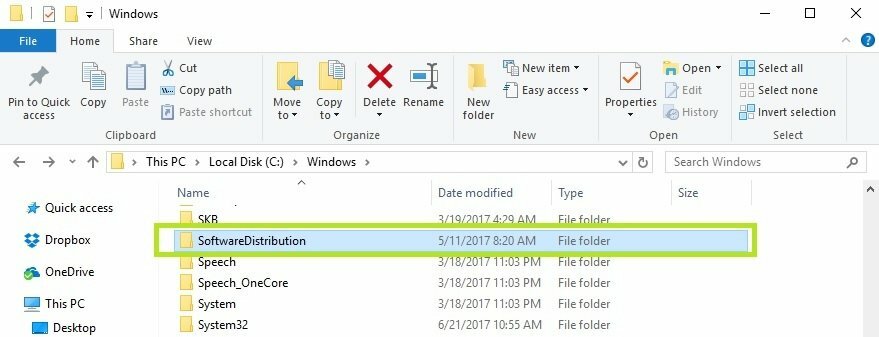
4. أعد تشغيل خدمة Windows Update> قم بتحديث نظامك مرة أخرى.
يجب أن يكون جهاز الكمبيوتر الخاص بك الآن قادرًا على تنزيل آخر التحديثات وإعادة إنشاء مجلد SoftwareDistribution. بهذه الطريقة ، يتم تحديث الملفات من هذا المجلد أيضًا ، ويتم إصلاح الملفات المفقودة أو التالفة.
4. استخدم موقع كتالوج التحديث من Microsoft
إذا لم تتمكن من تثبيت تحديثات Windows معينة ، فيمكنك أيضًا تنزيلها مباشرة من موقع كتالوج Windows Update. كل ما عليك فعله هو كتابة رقم KB في مربع البحث ، واضغط على Enter ، ثم انقر فوق زر التنزيل.
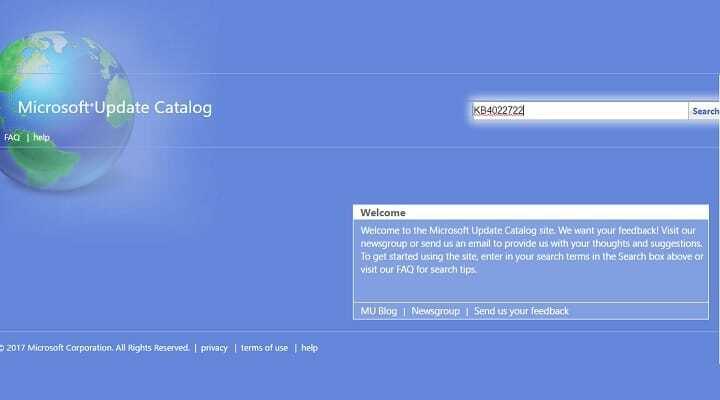
5. قم بتثبيت التحديثات في Clean Boot
قم بتشغيل فحص النظام لاكتشاف الأخطاء المحتملة

تنزيل Restoro
أداة إصلاح الكمبيوتر

انقر ابدأ المسح للعثور على مشاكل Windows.

انقر إصلاح الكل لإصلاح المشكلات المتعلقة بالتقنيات الحاصلة على براءة اختراع.
قم بتشغيل فحص للكمبيوتر الشخصي باستخدام Restoro Repair Tool للعثور على الأخطاء التي تسبب مشاكل الأمان وحالات التباطؤ. بعد اكتمال الفحص ، ستستبدل عملية الإصلاح الملفات التالفة بملفات ومكونات Windows حديثة.
يزيل Clean Boot تعارضات البرامج التي قد تحدث أحيانًا عند تثبيت العديد من التطبيقات أو البرامج أو التحديثات. إنه يعمل عن طريق بدء تشغيل Windows باستخدام الحد الأدنى من مجموعة برامج التشغيل وبرامج بدء التشغيل. إليك كيفية إجراء التمهيد النظيف:
- يكتب أعدادات النظام في مربع البحث> اضغط على Enter
- على ال خدماتعلامة التبويب> حدد ملف اخفي كل خدمات مايكروسوفت خانة الاختيار> انقر أوقف عمل الكل.

3. على ال أبدءعلامة التبويب> انقر فوق افتح مدير المهام.
4. على ال أبدءعلامة تبويب في مدير المهام> حدد كافة العناصر> انقر إبطال.

5. أقفل ال مدير المهام.
6. في علامة التبويب بدء التشغيل في مربع الحوار "تكوين النظام"> انقر فوق "موافق"> إعادة تشغيل الكمبيوتر.
7. حاول تثبيت آخر تحديثات Windows أثناء التشغيل النظيف.
6. إعادة تعيين مكونات Windows Update
1. انتقل إلى ابدأ> قم بتشغيل موجه الأوامر كمسؤول
2. اكتب الأوامر التالية واضغط على Enter بعد كل واحد:
- بت توقف صافي
- توقف صافي wuauserv
- صافي توقف appidsvc
- صافي توقف cryptsvc
3. اكتب الأمر التالي لحذف ملفات qmgr * .dat ، واضغط على يدخل:
- حذف “٪ ALLUSERSPROFILE٪ Application DataMicrosoftNetworkDownloaderqmgr * .dat”
4. اكتب ال القرص المضغوط / d٪ windir٪ system32 أمر لإصلاح المستودع التالف.
5. أعد تسجيل ملفات BITS وملفات Windows Update عن طريق كتابة الأوامر التالية في موجه الأوامر. يضرب يدخل بعد كتابة كل أمر.
- regsvr32.exe atl.dll
- regsvr32.exe urlmon.dll
- regsvr32.exe mshtml.dll
- shdocvw.dll regsvr32.exe
- regsvr32.exe browseui.dll
- jscript.dll regsvr32.exe
- regsvr32.exe vbscript.dll
- regsvr32.exe scrrun.dll
- regsvr32.exe msxml.dll
- regsvr32.exe msxml3.dll
- regsvr32.exe msxml6.dll
- regsvr32.exe actxprxy.dll
- regsvr32.exe softpub.dll
- ملف regsvr32.exe wintrust.dll
- regsvr32.exe dssenh.dll
- regsvr32.exe rsaenh.dll
- regsvr32.exe gpkcsp.dll
- regsvr32.exe sccbase.dll
- ملف regsvr32.exe slbcsp.dll
- ملف regsvr32.exe cryptdlg.dll
- regsvr32.exe oleaut32.dll
- regsvr32.exe ole32.dll
- regsvr32.exe shell32.dll
- regsvr32.exe initpki.dll
- regsvr32.exe wuapi.dll
- regsvr32.exe wuaueng.dll
- regsvr32.exe wuaueng1.dll
- regsvr32.exe wucltui.dll
- regsvr32.exe wups.dll
- regsvr32.exe wups2.dll
- regsvr32.exe wuweb.dll
- regsvr32.exe qmgr.dll
- regsvr32.exe qmgrprxy.dll
- regsvr32.exe wucltux.dll
- regsvr32.exe muweb.dll
- regsvr32.exe wuwebv.dll
6. أعد تعيين Winsock بكتابة هذا الأمر:
- إعادة تعيين netsh winsock
7. أعد تشغيل خدمة BITS وخدمة Windows Update وخدمة التشفير. اكتب الأوامر التالية واضغط على Enter بعد كتابة كل أمر:
- بت البداية الصافية
- بداية net wuauserv
- بدء صافي appidsvc
- بدء صافي cryptsvc
8. انتقل إلى Windows Update وقم بتثبيت آخر التحديثات.
9. أعد تشغيل الكمبيوتر وتأكد من تثبيت آخر التحديثات.
7. قم بتعطيل برنامج مكافحة الفيروسات / جدار الحماية الخاص بك
إذا كنت لا تزال غير قادر على تثبيت آخر التحديثات على جهاز الكمبيوتر الخاص بك ، فحاول تعطيل برنامج مكافحة الفيروسات والجدار الناري. قم بإيقاف تشغيل هذه الأدوات مؤقتًا أثناء تنزيل التحديثات وتثبيتها.
بمجرد تثبيت التحديثات ، قم بتمكين حلول الأمان الخاصة بك مرة أخرى.
8. قم بتنزيل الأداة System Update Readiness tool
1. انتقل إلى البحث> اكتب موجه الأوامر في مربع البحث> انقر بزر الماوس الأيمن فوق موجه الأوامر> حدد تشغيل كمسؤول.
- اكتب كلمة مرور المسؤول إذا طُلب منك ذلك.
2. اكتب ال DISM.exe / عبر الإنترنت / تنظيف الصورة / استعادة الصحة الأمر> يدخل.
- انتظر حتى تكتمل عملية الأمر.
3. تستخدم DISM Windows Update لتثبيت الملفات المطلوبة لإصلاح مشكلات تلف التحديث.
- إذا كان عميل Windows Update الخاص بك معطلاً بالفعل ، فيجب عليك استخدام تثبيت Windows قيد التشغيل أو استخدام مجلد Windows جنبًا إلى جنب من مشاركة عبر الشبكة أو من وسائط قابلة للإزالة.
- للقيام بذلك ، قم بتشغيل هذا الأمر بدلاً من ذلك:
- DISM.exe / عبر الإنترنت / تنظيف الصورة / RestoreHealth / المصدر: C: RepairSourceWindows / LimitAccess
- استبدل C: / RepairSource / Windows / placeholder بموقع مصدر الإصلاح الخاص بك.
4. الآن ، اكتب ملف sfc / scannow الأمر> ضرب يدخل > انتظر حتى تكتمل عملية المسح.
5. أغلق CMD وحاول تثبيت آخر تحديث لـ Windows مرة أخرى.
تساعدك أداة DISM أو System Update Readiness من Microsoft في إصلاح مشكلات تلف Windows. إذا فشلت تحديثات Windows وحزم الخدمة في التثبيت ، فقد تساعدك هذه الأداة.
ومع ذلك ، تم تصميم أداة System Update Readiness Tool لوكلاء الدعم والمستخدمين المتمرسين ، مما يتطلب بعض المهارات التقنية الإضافية.
لمزيد من المعلومات حول كيفية استخدام أداة System Update Readiness tool على Windows 7 وكيفية إصلاح الخطأ المكتشف في CheckSUR.log ، تحقق من صفحة دعم Microsoft.
باتباع هذه الخطوات ، يجب أن تكون قادرًا على التخلص من هذا الخطأ واستخدام جهاز كمبيوتر يعمل بنظام Windows 10 بكفاءة.
كما هو الحال دائمًا ، إذا صادفت حلولًا أخرى لإصلاح هذه المشكلة ، فيمكنك مساعدة مجتمع Windows من خلال سرد خطوات تحري الخلل وإصلاحه في التعليقات أدناه.
 هل ما زلت تواجه مشكلات؟قم بإصلاحها باستخدام هذه الأداة:
هل ما زلت تواجه مشكلات؟قم بإصلاحها باستخدام هذه الأداة:
- قم بتنزيل أداة إصلاح الكمبيوتر تصنيف عظيم على TrustPilot.com (يبدأ التنزيل في هذه الصفحة).
- انقر ابدأ المسح للعثور على مشكلات Windows التي يمكن أن تسبب مشاكل في الكمبيوتر.
- انقر إصلاح الكل لإصلاح المشكلات المتعلقة بالتقنيات الحاصلة على براءة اختراع (خصم حصري لقرائنا).
تم تنزيل Restoro بواسطة 0 القراء هذا الشهر.
أسئلة مكررة
1. قم بتشغيل مستكشف أخطاء Windows Update ومصلحها
1. قم بتشغيل مستكشف أخطاء Windows Update ومصلحها


